(Excel VBA) 選択範囲に同じコメントを表示状態で一括で追加する/コメントのみ貼付
マクロで一発
これがボタン一発で出来ればどれだけ楽か! あと、コメントだけのコピーも結構面倒くさいですね。
それで、今仕事で大量のデータ整理をしているのですが、コメントで"写真なし"というのを付けていく必要があり、もうマクロにしてしまおうと思いました。
コード
Sub kome() ' ** 選択範囲にコメントを一括で追加する ** Dim CL As Range Dim cmnt As String cmnt = "写真なし" For Each CL In Selection ' ** コメントの追加 With CL.AddComment(cmnt) .Visible = True End With ' ** コメントの書式等 With CL.Comment.Shape .Fill.ForeColor.SchemeColor = 5 ' 背景色=黄色 With .TextFrame .Characters.Font.Size = 12 .AutoSize = True End With End With Next CL End Sub
使用例
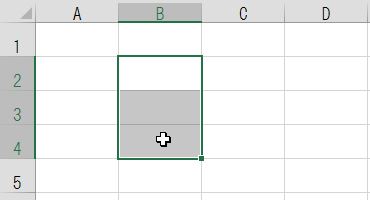
ポチッと
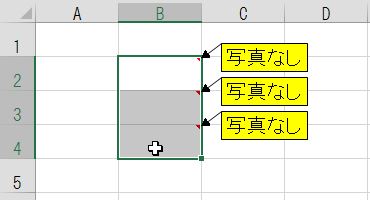
あー、これ楽。
コメントのみの貼付ボタンの作成
通常、コメントのみの貼付は、コンテキストメニュー>"形式を選択して貼り付け">"形式を選択して貼り付け">コメントにチェック>OKの手順で、非常に面倒くさいです。

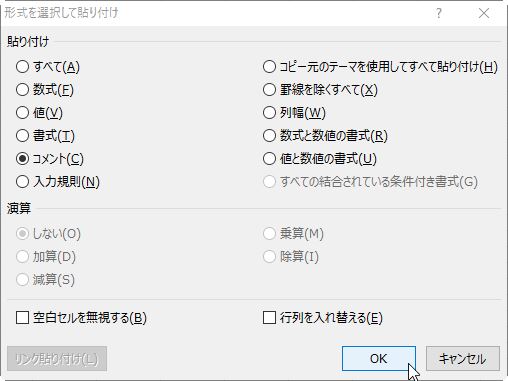
これもマクロにしてリボンかクイックアクセスにアイコンを置くと簡単になります。
コード
Sub PasteComment() ' ** コメントの貼付 ** Selection.PasteSpecial xlPasteComments End Sub